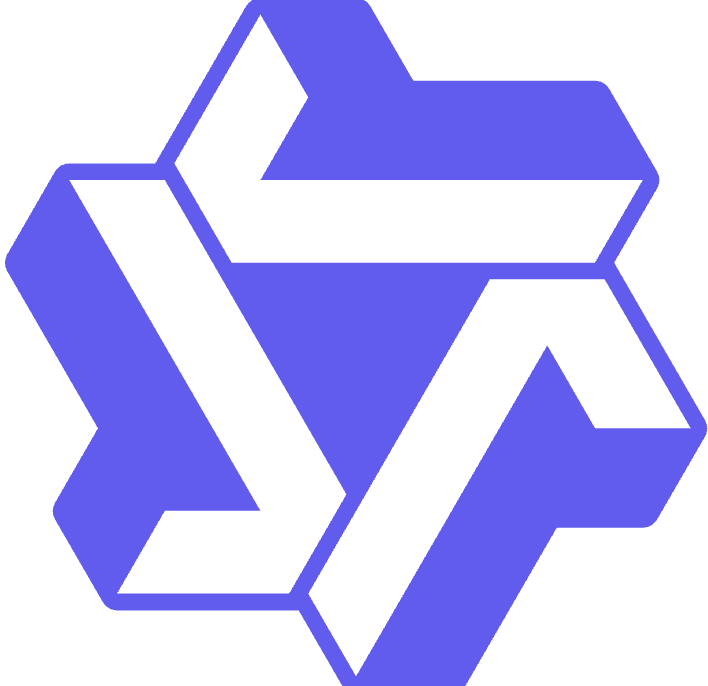掌握 vscode 命令面板可显著提升效率,通过 Ctrl+Shift+ P 或 Cmd+Shift+ P 打开,支持快速执行操作、跳转文件符号、自定义任务及键盘快捷方式,结合搜索前缀和符号过滤技巧,实现高效无鼠标开发。

熟练使用 VSCode 的命令面板能极大提升开发效率。它就像一个中枢控制器,让你快速执行编辑器内的几乎所有操作,而无需依赖鼠标或记忆复杂快捷键。掌握它的访问方式和自定义能力,能让工作流更流畅。
快速打开命令面板的几种方式
最常用的方式是按下 Ctrl+Shift+P(windows/linux)或 Cmd+Shift+P(mac),这是进入命令面板的默认快捷键。输入命令关键词即可筛选出匹配项。
如果你希望直接搜索设置项,可以使用 Ctrl+P 后输入“>”,紧接着输入命令名称,这样也能快速唤起命令面板并开始搜索。
另一个便捷方式是通过菜单栏点击“视图 → 命令面板”,适合初学者熟悉界面时使用。
常用高频命令推荐
在日常开发中,以下命令被频繁调用,建议熟记:
- “文件:打开最近” —— 快速切换项目
- “转到行……”(go to Line)—— 按行号跳转
- “转到符号……”(Go to symbol)—— 在当前文件内定位函数或变量
- “首选项:打开键盘快捷方式” —— 自定义按键绑定
- “开发者:重载窗口” —— 调试扩展时非常有用
自定义用户命令与任务集成
你可以将常用脚本或操作注册为命令面板中的可执行项。通过创建 tasks.json 文件,定义外部任务,比如运行测试、构建项目等。
步骤如下:
- 在项目根目录下创建 .vscode/tasks.json
- 添加一个 task 配置,指定 label、type 和 command
- 保存后,在命令面板中输入“任务:运行任务”,就能看到你定义的 label 出现
此外,借助插件 API,高级用户还能开发自己的扩展命令,并将其注入命令面板,实现深度 自动化。
优化命令面板体验的小技巧
为了提升使用效率,可以按需调整命令面板的行为:
- 在设置中启用 “使用 Quick Open 前缀”,避免与其他搜索混淆
- 利用 @ 符号在命令面板中过滤当前文档的符号(@function)
- 使用 # 搜索特定符号名称(如 #useState)
- 右键菜单中的“在命令面板中显示”可查看某功能对应的命令 ID,便于绑定快捷键
基本上就这些。用好命令面板不只是会按快捷键,而是把它变成你操作 VSCode 的主要入口。一旦形成习惯,你会发现几乎不需要离开键盘就能完成大部分编辑任务。
以上就是精通 VSCode 命令面板的快速访问与自定义命令的详细内容,更多请关注 php 中文网其它相关文章!